So leihen oder kaufen Sie Filme oder Fernseher im Microsoft Store unter Windows 10

Hier erfahren Sie, wie Sie einen Film im Windows 10 Store ausleihen oder kaufen und wie Sie Inhalte auf anderen Windows 10-Geräten anzeigen und verwalten.
Wenn Sie kürzlich von Windows 7 zu Windows gewechselt sind10 werden Sie feststellen, dass viele aufregende neue Apps und Funktionen verfügbar sind. Eine davon ist die Universal-App Movies & TV. Hier erfahren Sie, was es ist, welche Funktionen es enthält und wie Sie einen Film (oder eine Fernsehsendung) ausleihen oder kaufen und auf einem Ihrer Windows 10-Geräte ansehen können.
Dieser Artikel stimmt mit den 10 Days of 10 Cent Deals von Microsoft überein, mit denen Sie hochwertige Filme für nur 10 Cent pro Tag aus dem Windows 10 Store ausleihen können.
Verwenden der Windows 10 Movies- oder TV-App
Starten Sie den Windows Store und wählen Sie entweder einen vorgestellten Film aus oder suchen Sie nach dem gewünschten. Für diesen Artikel werde ich den klassischen Büroraum verwenden, da ich nicht genug über TPS-Berichte erfahren kann.
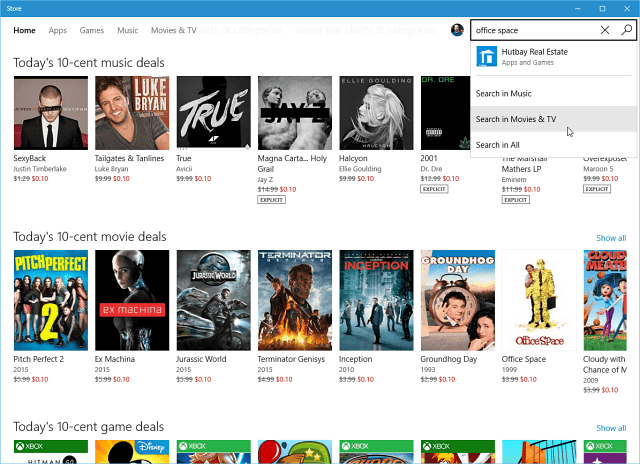
Zusätzlich zu den Rezensionen von Rotten Tomatoes können Sie sich einen Trailer zum Film ansehen und dort klicken, um ihn in hoher oder Standardauflösung zu leihen oder zu kaufen.
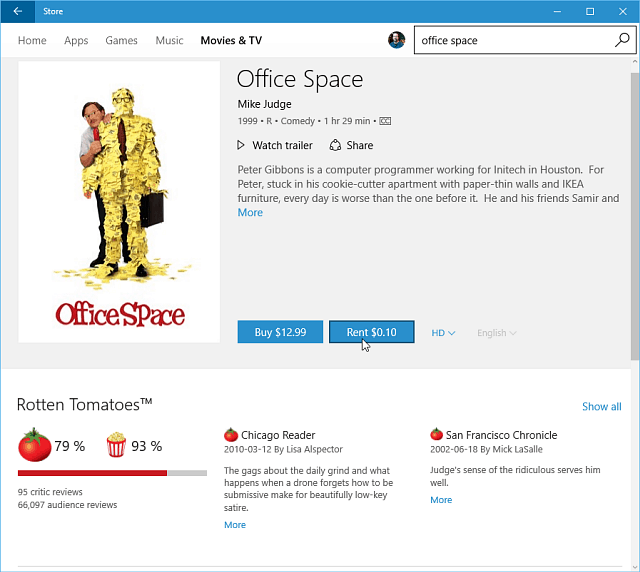
Scrollen Sie ein wenig nach unten und sehen Sie sich die Besetzung und die Crew an und sehen Sie sich andere Filmvorschläge an.
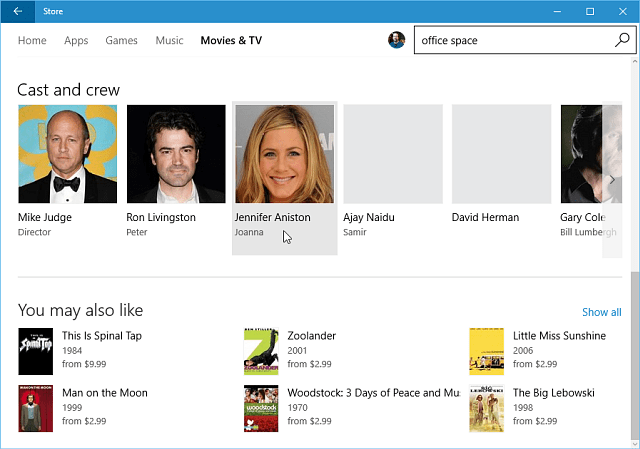
Wenn Sie auf einen der Schauspieler klicken, werden SieAuf eine andere Seite gebracht, auf der alle Filme oder Fernsehsendungen gezeigt werden, in denen sie die Hauptrolle gespielt haben. Hier habe ich zum Beispiel Jennifer Aniston ausgewählt und die folgende Liste angezeigt.
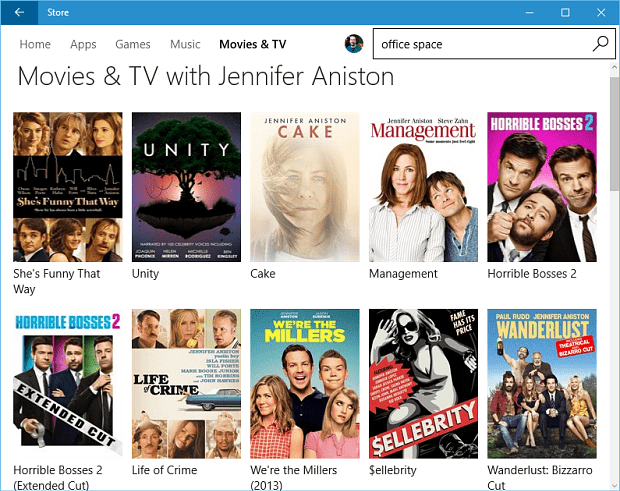
Nach der Entscheidung, einen Film oder einen Fernseher zu mieten oder zu kaufenzeigen, müssen Sie auswählen, ob Sie es streamen oder herunterladen möchten. Sie müssen dies basierend auf Ihrer Verbindungsgeschwindigkeit entscheiden. Oder möchten Sie den Film herunterladen, wenn Sie sich auf einer Reise befinden, auf der keine Internetverbindung besteht?
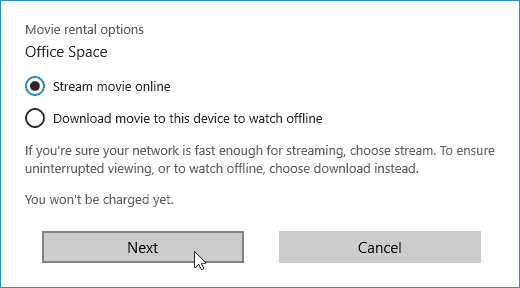
Als Nächstes werden Sie aufgefordert, Ihr Microsoft-Kontokennwort erneut einzugeben. Nach der Anmeldung erhalten Sie die Option, dass Windows sich Ihr Kennwort merkt, sodass Sie sich nicht jedes Mal anmelden müssen.
Die Verwendung dieser Option spart Zeit, wenn Sie der alleinige Besitzer Ihres PCs sind. Auf einem gemeinsam genutzten Familiencomputer möchten Sie ihn jedoch wahrscheinlich nicht verwenden.
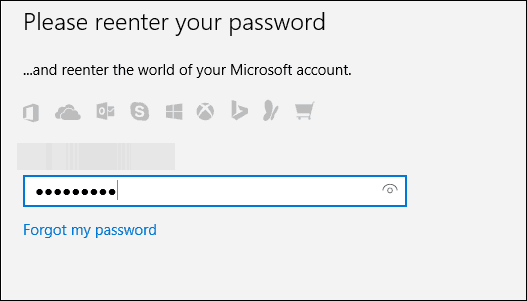
Der nächste Schritt ist die Auswahl Ihrer Zahlungsmethode. Hier können Sie Ihr Microsoft-Konto verwenden, das Bing-Prämien bietet, wenn Sie Bing als Standardsuchmaschine verwenden. Bei der Verwendung von Bing gibt es mehrere Angebote, darunter eines, auf das wir bereits eingegangen sind: Holen Sie sich mit Bing Rewards werbefreies Outlook.com.
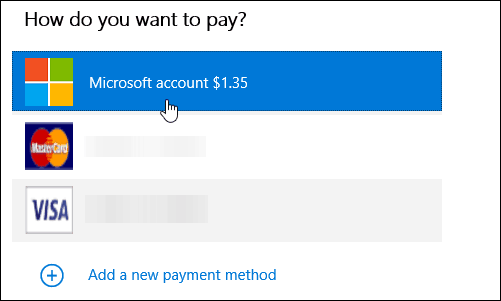
Das ist es. Beachten Sie, dass Microsoft ab dem Leihdatum nur 14 Tage Zeit zum Ansehen des Films und nach dem Start nur 24 Stunden zum Fertigstellen des Films gewährt.
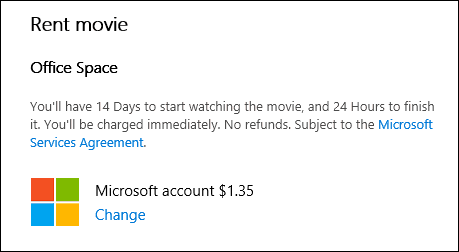
Sehen Sie sich Ihre Film- und TV-Sammlung auf Windows 10-Geräten an
Jetzt können Sie Ihren Film oder Ihre Fernsehsendung ansehen. Öffnen Sie die integrierte Film- und TV-App und navigieren Sie zu Ihrer Bibliothek.
Ihre Filme oder Fernsehsendungen (und andere Windows StoreObjekte (z. B. Spiele oder Musik) sind auch auf allen Geräten mit Windows 10 verfügbar. Sie können sie auf Ihrem PC oder Tablet, Windows 10 Phone oder auf der aktualisierten Xbox One ansehen.
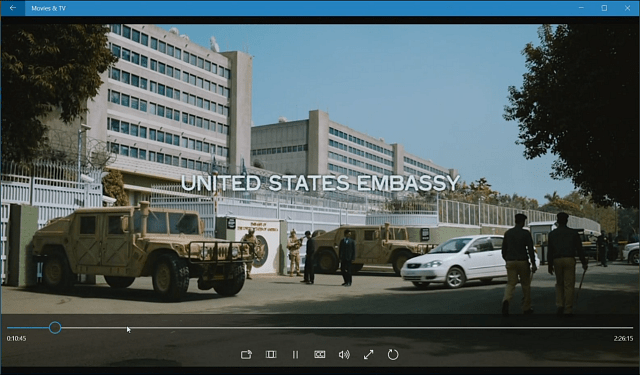
Beispiel für die Wiedergabe eines gemieteten Films aus dem Windows Store auf Xbox One mit NXOE
Zum Zeitpunkt des Schreibens können Sie Ihre Videos nur auf anderen Windows 10-Geräten anzeigen. Im Gegensatz zu Microsoft Groove Music, das für Android und iOS verfügbar ist, ist die Windows- und TV-App nicht verfügbar.
Sie können auf den Film- und Fernsehspeicher über zugreifenNetz. Wenn Sie sich anmelden, können Sie auf Ihre Film- und TV-Sammlung zugreifen, es ist jedoch noch kein Web-Player vorhanden. Wenn Sie versuchen, Inhalte aus dem Internet abzuspielen, werden Sie aufgefordert, die Movies & TV-App zu öffnen.
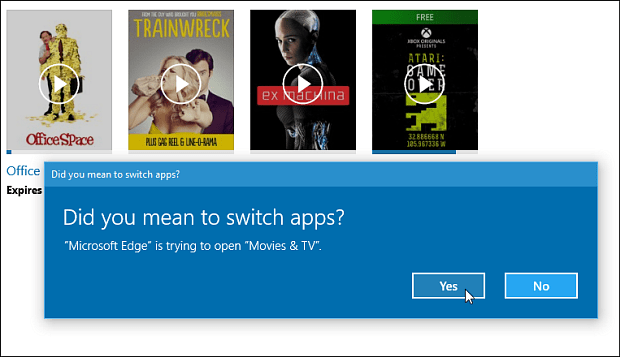


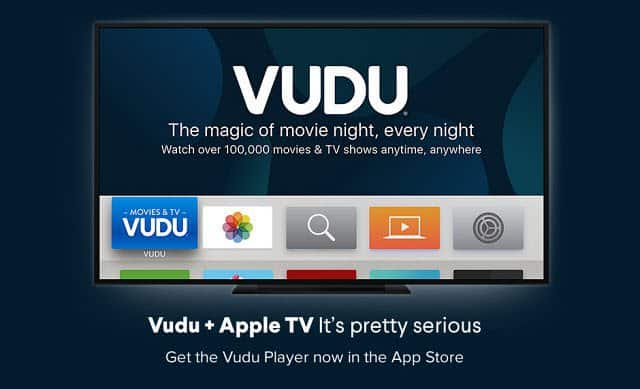







Hinterlasse einen Kommentar